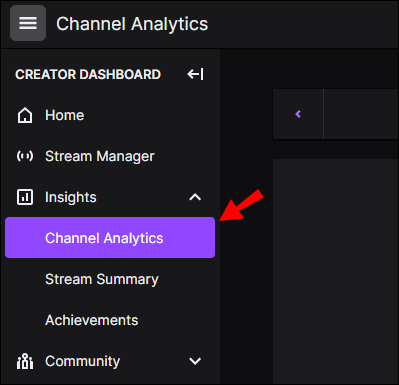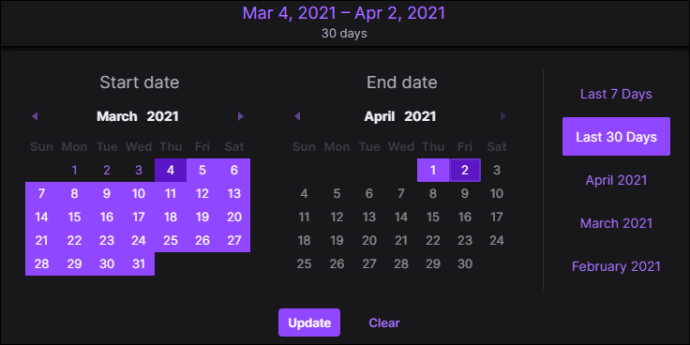Se você está focado em aumentar seus espectadores no Twitch ou preocupado com os robôs de visualização, você pode querer saber quantos espectadores você tem assistindo seus streams.

No artigo, discutiremos como ver quem são seus visualizadores, como reconhecer view-bots e como usar as informações do Twitch para aumentar suas visualizações e seguidores.
Como ver quem está assistindo no Twitch?
O Twitch categoriza o tipo de visualizador em dois grupos:
Contagem de visualizadores
Quando alguém com ou sem conta está assistindo a sua transmissão ao vivo, essa pessoa é contada como um visualizador. Quando um espectador para de assistir, o número é reduzido. Sua contagem de visualizadores é o número exibido em vermelho abaixo do player de vídeo.
Lista de visualizadores
Isso lista os nomes de usuário das contas conectadas ao seu bate-papo, mesmo se não estiverem falando ativamente. Para ver todos no chat, navegue até a parte inferior do chat e clique no botão próximo ao ícone Configurações.
Como verificar o seu Analytics?
O acesso às suas estatísticas é útil para compreender as tendências de visualização para ajudar a desenvolver o seu canal. Na página Twitch Channel Analytics, você pode ver o envolvimento do visualizador e informações de receita em intervalos de datas definidos. Para ver as análises de seu canal:
- Clique no seu nome / foto do perfil no canto superior direito da tela.
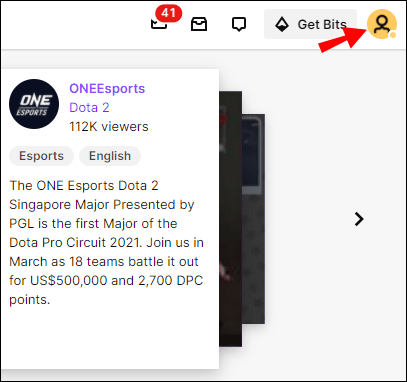
- Selecione “Criar um painel”.
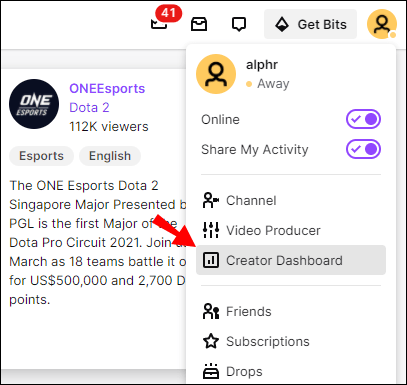
- Clique no menu de hambúrguer e selecione “Insights”> “Channel Insights”.
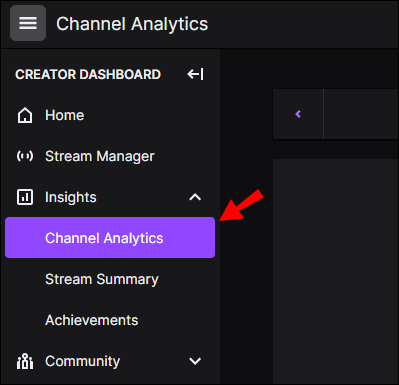
Os dados dos últimos 30 dias serão exibidos por padrão. Para ajustar as datas:
- Clique nas setas esquerda e direita, em qualquer lado da data, para retroceder ou avançar 30 dias.
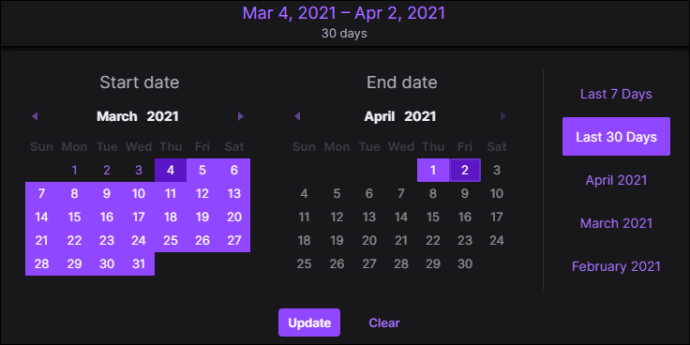
- Ou, para um determinado intervalo de datas, selecione o seletor de datas para escolher as datas de início e término no calendário pop-up.
Como usar Twitch Stats para melhorar seu jogo?
Seus insights do Twitch fornecem informações úteis para monitorar o desempenho de seu canal. Para obter “Insights:”
- Clique no seu nome / foto do perfil no canto superior direito da tela.
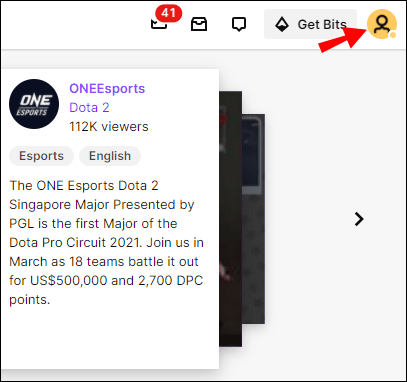
- Selecione “Criar um painel”.
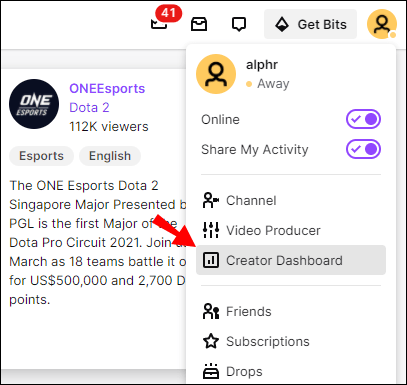
- Clique no menu de hambúrguer e selecione “Insights”.
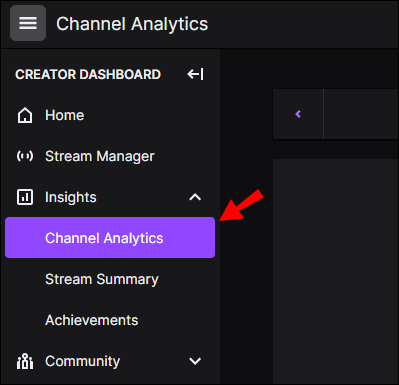
Aqui você verá três categorias principais:
- “Channel Analytics” - para receita e detalhes do seguidor,
- “Resumo do fluxo” - para um resumo instantâneo de seus fluxos, com percepções do público, estatísticas de desempenho, clipes principais e muito mais.
- “Conquistas” - para ver o quanto você avançou no processo de se tornar um afiliado ou parceiro.
Aqui, discutiremos como usar algumas das informações para ajudar a melhorar seus streams.
Estatísticas
Isso inclui contagens de espectadores, seguidores e conversas com base em sua transmissão ao vivo mais recente. Compare esses números com streams anteriores para ver o quão eficaz você está se tornando progressivamente em transformar espectadores em seguidores.
Chats
Com base em seus chats de stream mais recentes, abrange a média de espectadores, novos seguidores e muito mais. Isso é particularmente útil para investigar que tipo de conversas / conteúdo foi transmitido em um determinado momento que pode ter contribuído para um aumento de seguidores.
Isso ajuda a ter uma ideia do que seus espectadores gostam de falar e o que eles acham divertido e que você deveria fazer mais.
Quais foram meus clipes favoritos?
Estes são os principais clipes do seu stream (até cinco). Novamente, ao analisar o que torna seus clipes estatisticamente um sucesso entre os espectadores, você saberá o tipo de coisa que deve continuar fazendo. Comparar seus streams anteriores que geraram menos ou nenhum clipe principal dá uma ideia do que fazer menos.
De onde vêm minhas visualizações?
Saber as fontes de suas visualizações e os números, por exemplo, a página de onde um visualizador veio antes de acessar seu stream, ajuda a compreender o que os visualizadores podem estar interessados, especialmente se você notar pequenos padrões. Você pode usar essas informações para inspirar idéias de discussão ou tópicos para suas pesquisas de opinião.
Qual é o vídeo para este stream?
Ao mostrar o vídeo de streams, você pode fazer videoclipes de seus melhores bits para usar como anúncios em seus outros canais de mídia social. Ao mostrar como suas transmissões são legais e divertidas, você provavelmente atrairá mais alguns espectadores e seguidores.
Conquistas
As conquistas ajudam você a se manter motivado, mostrando a progressão de sua meta, se estiver trabalhando para se tornar um afiliado ou parceiro para começar a monetizar com seus fluxos.
FAQs adicionais
Como você pode saber se alguém está usando o View-Botting no Twitch?
View-botting é uma atividade que atinge engajamento simulado ao aumentar artificialmente as visualizações. Para investigar se os bots de visualização estão afetando seu canal, observe o seguinte:
• Padrões de audiência não naturais. Algo como um novo seguidor a cada cinco minutos ou mais é uma dádiva morta, especialmente quando é contínuo ao longo de algum tempo.
• Nomes de usuário sem sentido. Os bots costumam ter nomes de usuário gerados aleatoriamente que não provocam imagens. Por exemplo, a maioria dos nomes de usuário se parece um pouco com o nome de alguém ou pelo menos tem personalidade, por exemplo, hardcoregamer1979.
Verifique as contas de todos os usuários que você suspeita serem falsos. Os bots provavelmente não terão um banner no perfil do Twitch ou seguidores.
Existem ferramentas de terceiros disponíveis para monitorar como sua comunidade é construída; Blade social é popular. Ver o declínio natural e o crescimento de seu público pode ajudá-lo a identificar padrões incomuns normalmente causados por robôs.
Seguir-Botting
Isso ocorre quando os seguidores de um canal incluem contas falsas. Geralmente criado em lotes, contas falsas são excluídas de vez em quando e, portanto, uma queda repentina em muitos seguidores pode ser reduzida a uma grupo de robôs de acompanhamento.
Se você acredita que seu canal está sendo direcionado por bots, você deve registrar um relatório.
O que as pessoas podem assistir no Twitch?
Os usuários do Twitch podem assistir a praticamente qualquer coisa, desde videogames a festivais de música e programas de TV. Normalmente, as pessoas sintonizam para assistir seus streamers favoritos jogarem jogos de seu interesse.
Assistir Festas
Twitch “Watch Parties” é quando as comunidades se reúnem para assistir, reagir e debater filmes ou programas de TV oferecidos em suas assinaturas Amazon Prime ou Prime Video.
As partes do relógio estão atualmente acessíveis para criadores e telespectadores através da web para desktop, com acesso móvel a ser disponibilizado nos próximos meses.
Os streamers do Twitch podem ver os espreitadores?
Detectar lurkers que não servem para nada no Twitch é complicado ...
“Espreitadores” são definidos como espectadores que não conversam ou não se envolvem ativamente. Eles vão silenciar o stream ou podem estar assistindo diferentes streams ao mesmo tempo. Uma vez que alguns espectadores sintonizam para desfrutar apenas da jogabilidade do streamer e podem não querer entrar no bate-papo, esse tipo de espreita é aceitável no Twitch.
A “Contagem de visualizadores” mostra a quantidade de pessoas apenas assistindo, com e sem conta. A “Lista de visualizadores” inclui aqueles conectados ao chat, mesmo que não estejam contribuindo ativamente. É provavelmente seguro presumir que os espectadores que desejam assistir genuinamente, sem intenção de falar ou com intenção negativa de espreita, não se conectarão ao bate-papo.
Como posso ver quem está me seguindo no Twitch?
Para ver sua lista de seguidores:
1. Acesse seu canal e vá até a foto / nome do seu perfil, que se encontra no canto superior direito da tela.
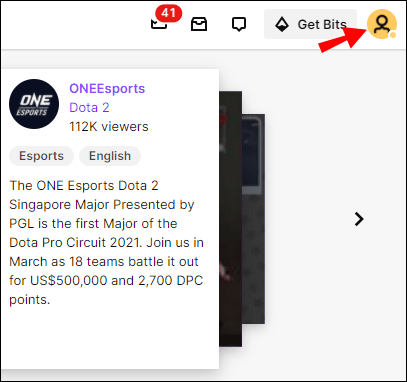
2. Clique com o botão direito nele e selecione “Painel do Criador”.
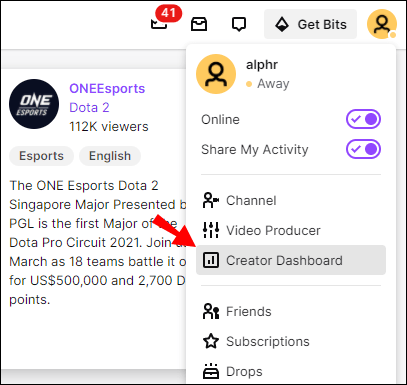
3. No canto superior esquerdo da tela, clique no menu de hambúrguer.

4. Selecione “Preferências”> “Canal”.

5. Role para a direita até a parte inferior da tela para "Seguidores".
6. Clique em “Lista de seguidores”.
O que é “Twitch Live Views”?
As visualizações do Twitch Live são uma coleção de cada visualizador que se juntou a um stream. A contagem pode incluir espectadores únicos que saíram e voltaram ao stream, portanto contados como duas visualizações ao vivo separadas. Os outros tipos de visualizações são:
Vistas simultâneas
Estes são os espectadores assistindo sua transmissão ao vivo ou assistindo a uma transmissão ao mesmo tempo.
Espectadores Únicos
Esses são espectadores únicos que assistiram a sua transmissão em um determinado período. Se um único espectador assistisse ao seu canal em ocasiões diferentes dentro de um período de visualização diferente, isso contaria como uma visualização. Isso evita a contagem excessiva de visualizadores quando um visualizador abriu várias sessões de um fluxo.
Como faço para ver os espectadores no Twitch Mobile?
Embora você possa transmitir ao vivo de seu dispositivo móvel, atualmente a opção de ver seus espectadores só pode ser feita através da área de trabalho.
Para ver seus visualizadores pela área de trabalho:
1. Acesse seu canal.
2. Na parte inferior do chat, clique no botão próximo ao ícone Configurações.
Você pode ver a contagem de seus seguidores por meio do aplicativo, para fazer isso:
1. Inicie o aplicativo Twitch.
2. Clique duas vezes em seu nome ou foto de perfil.
Isso deve abrir a visualização do seu perfil, onde o número de seguidores que você tem é exibido abaixo da sua foto.
Assistindo Quem Está Assistindo Você no Twitch
Ser capaz de ver usuários reais que sintonizam regularmente em seus streams é encorajador. Especialmente quando você começa, é uma forma de confirmar que seu conteúdo está no caminho certo.
Agora que você sabe como ver quem são seus espectadores, sabe quem são seus visitantes regulares? Você tem usado as informações do insight para ajudar a aumentar suas visualizações e seguidores? Adoraríamos saber como está o seu canal no Twitch. Deixe-nos saber na seção de comentários abaixo.